Beheer van de Site Breakdownstructuur¶
Achtergrond:
- Introductie: de Site Breakdownstructuur
- Verkenning: de Site Breakdownstructuur
- Het opdelen van de installatie
De Site Breakdownstructuur bekijken¶
De Site Breakdownstructuur toont de secties van een installatie in een boomstructuur.
Als de boomstructuur meerdere niveaus bevat, zal het overzicht initieel slechts drie niveaus tonen. De secties die nog onderliggende subsecties omvatten zijn te herkennen aan een open pijl. Indien u klikt op deze pijl, worden de subsecties geladen en vouwt dat deel van de boom zich verder open.
Je kan de volledige boomstructuur openen of sluiten met de knoppen Alles openen en Alles sluiten.
Een sectie vinden in de Site Breakdownstructuur¶
Het filtergedeelte bovenaan omvat twee zoekvelden: Naam en Veiligheidsfunctie.
Indien je tekst invult in het Naamveld en op Zoeken klikt, wordt het overzicht opnieuw geladen, maar zullen de secties waarvan de naam de zoektekst omvat gemarkeerd worden in het rood. Indien nodig, vouwt de boom zich open om alle gevonden secties te tonen.
Als je een veiligheidsfunctie selecteert, worden alle secties die scenarios van die functie bevatten gemarkeerd.
De Site Breakdownstructuur afdrukken¶
Klik op het pdf-icoon om een rapport in pdf-formaat te genereren van de breakdown structuur. Indien gewenst kan je van elke sectie ook een Sectiefiche laten invoegen.
De Site Breakdownstructuur wijzigen¶
Klik op Wijzigen bovenaan het overzicht om de breakdownstructuur aan te passen. Deze knop is enkel beschikbaar indien u beschikt over de juiste toelating.
In het scherm Site Breakdownstructuur wijzigen kan je de volledige breakdown structuur manipuleren. Voor complexe installaties kan het handiger zijn om slechts een beperkt deel te wijzigen, wat kan in het tabblad subsecties van de Sectiefiche.
In het Wijzigen scherm, kan je drag and drop gebruiken om de secties uit het overzicht te herstructureren. Door met de rechtermuisknop te klikken op een item, krijg je een contextmenu dat toelaat de sectie te hernoemen of nieuwe secties toe te voegen op die plaats in de boomstructuur.

Het contextmenu
Met de Installatie toevoegen knop bovenaan, kan je een nieuwe sectie op het hoogste niveau toevoegen.
Zolang je niet op de Opslaan knop hebt geklikt, is er nog niets naar de planop server gestuurd.
Met de undo/redo knoppen kan je wijzigingen ongedaan maken of terug herhalen.